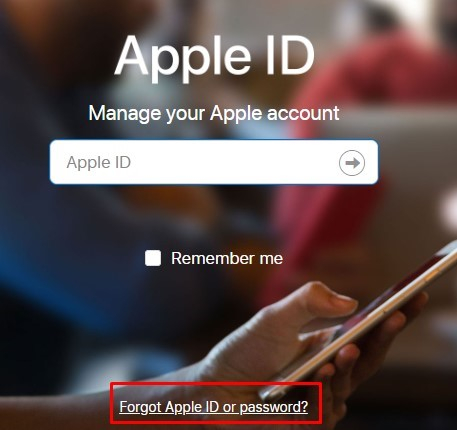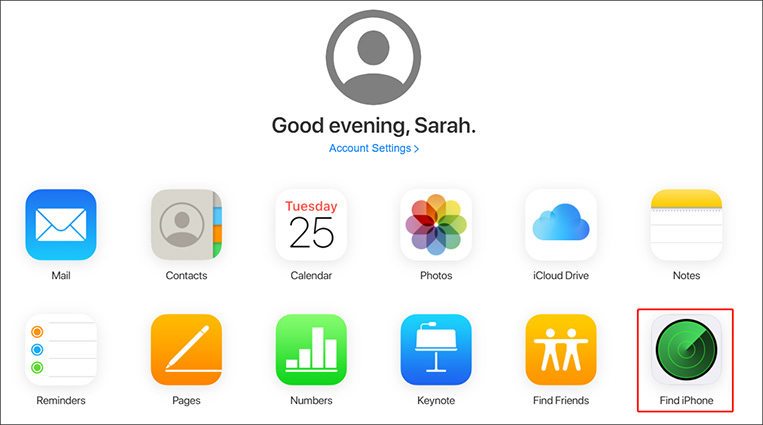Etkinleştirme Kilidi, hırsızların iPhone'ları hedeflemesini engeller. iCloud kimliğiniz, ayarladığınızda iPhone'unuza bağlanır. Birisi onu alsa bile, Aktivasyon Kilidi kaldırılana kadar onu kuramaz ve kullanamaz.
Ne yazık ki, Etkinleştirme Kilidi yalnızca hırsızlar için bir hayal kırıklığı kaynağı değildir. İkinci el bir iPhone satın alırsanız ve kilitli olduğunu bilmiyorsanız, yeni telefonunuzun kilitli olduğunu görebilirsiniz. Bu yazıda, aktivasyon kilidinin açılmasına yardımcı olacak farklı yolları listeleyeceğiz. Daha fazla bilgi edinmek için okumaya devam edin.
Bölüm 1: iPhone/iPad'de Etkinleştirme Kilidi Nasıl Açılır
- 1. Aktivasyon Kilidi Kilidini Açmak için Apple Kimliği Parolasını Kurtarın
- 2. iCloud aracılığıyla iPhone Aktivasyon Kilidi
- 3. İki Faktörlü Kimlik Doğrulama ile iCloud Aktivasyon Kilidi'nin Kilidini Açın
- 4. PassFab Activation Unlockile iCloud Kilit Açma/Etkinleştirme Kilidi Kaldırma
- 5. DNS Bypass ile iCloud Aktivasyon Kilidi Nasıl Açılır
- 6. Apple Destekten Yardım İsteyin
Bölüm 2: Eski iPhone Satmadan Önce Yapılması Gereken Önemli Şeyler
Bölüm 1: iPhone/iPad'de Etkinleştirme Kilidi Nasıl Açılır
1. Aktivasyon Kilidi Kilidini Açmak için Apple Kimliği Parolasını Kurtarın
Bir iPhone'u etkinleştirmek için Apple Kimliğinizle giriş yapmanız yeterlidir. Bunu yapmak için e-posta adresinizi ve şifrenizi bilmeniz gerekir. Apple Kimliği, iTunes Store'da alışveriş yapmak, iCloud'da oturum açmak, uygulama satın almak vb. dahil olmak üzere Apple ile yaptığınız her şey için kullandığınız iCloud hesabınızdır. Hesap parolasını değiştirmek için Apple Kimliğinizin e-posta adresini bilmeniz gerekir.
Bu web sitesini ziyaret edin: https://appleid.apple.com .
Aşağıdaki Apple Kimliğini veya parolasını unuttum'u tıklayın.

Apple Kimliğinizi yazın ve Devam'ı tıklayın.

Parolamı sıfırlamam ve devam etmem gerekiyor öğesini seçin.

Bir Apple Kimliği parola sıfırlama yöntemi seçin.
- Güvenlik sorularını yanıtlayın
- E-posta yoluyla şifreyi sıfırla
- İki adımlı doğrulama ile şifreyi sıfırlayın
Apple Kimliği parola sıfırlamayı tamamlamak için ekrandaki talimatları izleyin.
2. iCloud aracılığıyla iPhone Aktivasyon Kilidi
Yakın zamanda kullanılmış bir iPhone satın aldıysanız ve bir etkinleştirme kilidi varsa, önceki sahibiyle iletişime geçerek ve iPhone etkinleştirme kilidi atlamasını isteyerek kilidini açabilirsiniz.
Herhangi bir tarayıcıya gidin ve iCloud'da oturum açın.
Bul özelliğini seçin.

Tüm Cihazlardan iPhone'unuzu seçin. Ve "iPhone'u Sil" i tıklayın.
Silme işlemi tamamlandıktan sonra Cihazı Hesaptan Kaldır'a tıklayın.

Bu şekilde aktivasyon kilidi kaldırılacak ve telefona erişip kullanabileceksiniz.
3. İki Faktörlü Kimlik Doğrulama ile iCloud Aktivasyon Kilidi'nin Kilidini Açın
İki faktörlü kimlik doğrulamayı etkinleştirdiyseniz, eski şifrenizi kullanarak Apple aktivasyon kilidini atlayın.
Cihaz Parolasıyla Kilidi Aç'a dokunun.
Cihaz Parolasını Kullan'ı seçin.
Daha önce kullandığınız şifreyi girin.
Bundan sonra, iPhone'unuzu ayarlayabilir ve kullanabilirsiniz.
4. PassFab Activation Unlockile iCloud Kilit Açma/Etkinleştirme Kilidi Kaldırma
PassFab Activation Unlock iPhone etkinleştirme kilidinizi herhangi bir parola olmadan kolayca açmanıza yardımcı olabilir. Bu uzman aktivasyon kilidi kaldırma, iCloud kilidi tarafından kilitliyken iPhone'unuza girmenizi sağlar. Bu araç, çeşitli durumlarda aktif bir aygıttan mevcut bir Apple Kimliği ve iCloud hesabını atlamak için kullanılabilir.
Aktivasyon kilidinin nasıl açılacağı aşağıda açıklanmıştır:
iPhone'unuzu bilgisayarınıza bağlayın ve PassFab Aktivasyon Unlocker'ı çalıştırın.
PassFab Aktivasyon Unlocker'da iCloud Aktivasyon Kilidini Kaldır'ı seçin.

Prosedürü başlatmak için Başlat düğmesine tıklayın. Ardından sözleşmeyi dikkatlice okuyun ve İleri'ye tıklayın.

Yazılım daha sonra cihazınızı tanımlayacak ve sizin için jailbreak aracını indirecektir.
Ardından jailbreak ortamını yakmak için bilgisayara bir USB flash sürücü takmalısınız.

Ardından iPhone'unuzu jailbreak yapmak için jailbreak kılavuzunu izleyin.

Cihazınızı başarılı bir şekilde jailbreak yaptıktan sonra Başlat'a tıklayın, yazılım iCloud etkinleştirme kilidini kaldıracaktır. Sadece biraz bekle.

iCloud etkinleştirme kilidini başarıyla kaldırdınız, Bitti'yi tıklayın.

5. DNS Bypass ile iCloud Aktivasyon Kilidi Nasıl Açılır
Bu iPhone etkinleştirme kilit açma yöntemi, WiFi'nizi kullanarak Apple'ın güvenlik mekanizmasını atlayarak çalışır. Sonuç olarak, bunu kullanmak için iPhone veya iPad'inizde bir SIM karta ihtiyacınız olmayacak. Bu yöntemle iPhone'unuzdaki işletim sistemini (iOS) kullanmayacaksınız. Bunun yerine Facebook ve Instagram gibi tüm akıllı özellikler bir sunucu tarafından sağlanmaktadır.
Aktivasyon penceresini açmak için ana sayfa düğmesine basın, Wi-Fi ayarlarını seçin.
Bir daire ile çevrili 'i' üzerine dokunun.
Bulunduğunuz yere göre yeni DNS sunucusu yazın.
- ABD: 104.154.51.7
- Avrupa: 104.155.28.90
- Asya: 104.155.220.58
- Güney Amerika: 35.199.88.219
- Avustralya ve Okyanusya: 35.189.47.23
WiFi sayfasına geri dönün ve etkinleştirme kilidini atlayana kadar ileri'ye tıklayın.
Bu, etkinleştirme kilidini başka bir yolla kıramasanız bile Apple cihazınızı kullanmanıza olanak tanıdığı için elinizin altında tutmak için mükemmel bir alternatiftir.
Bir iCloud DNS atlamasından sonra aşağıdakileri yapabileceksiniz:
- Videoları izle
- Birkaç web sitesini ziyaret edin
- Video oyunları oyna
- Müzik çalın veya radyo dinleyin
- arkadaşlarınla sohbet et
Bu tekniğin her zaman işe yarayıp yaramayacağını veya Apple'ın bu boşluğu kapatmaya çalışıp çalışmadığını kimse bilmiyor. Bunun çalışmasını önlemek için gelecekte yanlış gidebilecek birkaç şey vardır, bunlar arasında şunlar vardır:
- Apple, DNS sunucularının kullanılmasını önlemek için iOS ve iPadOS'ta değişiklikler yapabilir (bugün hala çalışıyor olsa da)
- Sunucular kapatılabilir.
Artı tarafta, bu araç bir süredir kullanılıyor ve Apple'ın onu devre dışı bırakmayı planladığına dair bir rapor yok. Apple ise hırsızlığı önleme konusunda endişeli. Bu güvenlik açığı, çalınan iPhone'ların, iPad'lerin ve Apple Saatlerinin kullanılmasına izin verir. Bu nedenle, bundan kaçınmak için yöntemler arıyor olabilirler.
6. Apple Destekten Yardım İsteyin
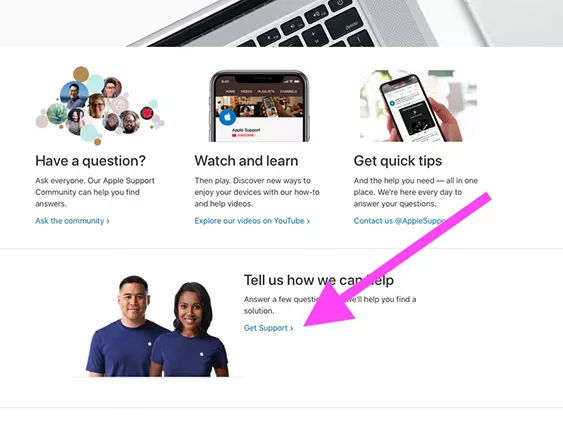
iPhone'unuzu hâlâ etkinleştiremiyorsanız yapabileceğiniz bir şey daha var. Satın alma kanıtını doğruladıysanız Apple, Etkinleştirme Kilidi'ni cihazınızdan kaldırır. Bu iki yoldan biriyle yapılabilir:
- Yakınınızdaki bir Apple Store'dan randevu alın. Cihazınızı, makbuzunuzu ve en parlak gülümsemenizi getirin.
- Sorunu çevrimiçi olarak Apple Destek'e açıklayın. Aktivasyon kilidi desteği isteyin.
Temsilciye göre, cihazlardan (hem mağazada hem de telefonda) Etkinleştirme Kilidi'nin kaldırılması genellikle "ücretsiz hizmetlerimizin kapsamına girer", bu nedenle her ikisi için de Apple Care'e ihtiyacınız olmamalıdır.
Bölüm 2: Eski iPhone Satmadan Önce Yapılması Gereken Önemli Şeyler
iPhone'unuzu satmadan önce iCloud hesabınızdan çıkış yaptığınızdan ve cihazı fabrika ayarlarına sıfırlayın . Birincisi, satıcının telefonunuzu kullanabileceğini garanti ederken, ikincisi verilerinizin gizli kalmasını sağlar.
1. iCloud Hesabından Çıkış Yapın
Ayarlar uygulamasına gidip adınıza dokunarak çıkış yapabilirsiniz. Oradan, Oturumu Kapat seçeneğine ilerleyin. Apple Kimliğinizi ve Parolanızı girmeniz istenecek, ardından cihazı kapatabilecek ve kimlik bilgilerinizi silebileceksiniz.
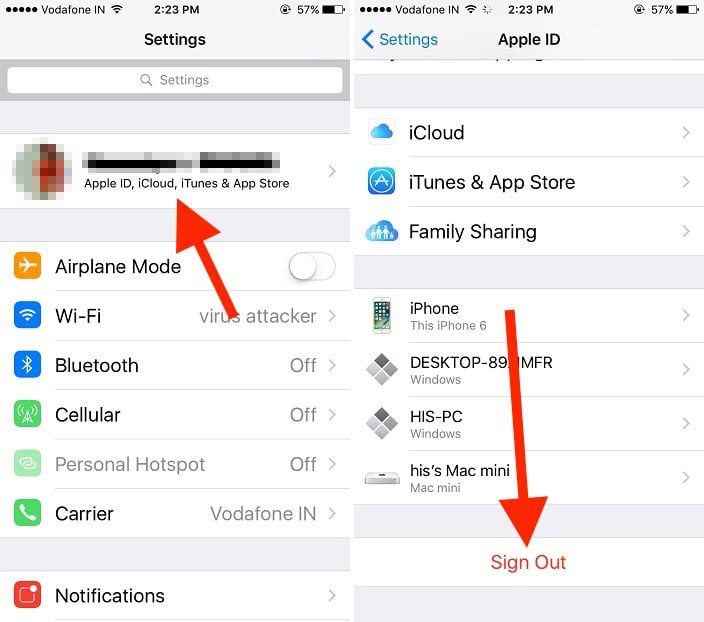
2. Tüm Kişisel Verileri Sil
Artık tüm iPhone'u silmeye devam edebilirsiniz. Artık tüm verilerinizi yedekleyip tüm özellikleri devre dışı bıraktıktan sonra şarj cihazınıza bağlanabilir ve cihazı sıfırlayabilirsiniz.
Ayarlar uygulamasının Genel bölümüne gidin.
Sayfanın en altına gidin ve Sıfırla seçeneğini seçin.
Şimdi, menüden Tüm İçeriği ve Ayarları Sil'i seçin.
Parolanızı zaten ayarladıysanız, iPhone'unuzdaki tüm verileri ve ayarları silmek istiyorsanız bir komut istemi aracılığıyla tekrar onaylamanız istenir.
iPhone'unuzu sıfırlamak için Tüm İçeriği ve Ayarları Sil seçeneğini seçin.
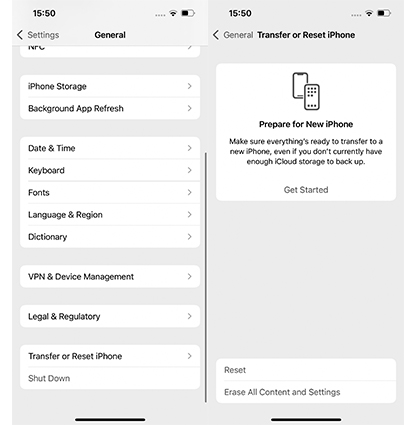
iPhone, Apple logosunu ve ilerleme çubuğunu görüntülemek için yeniden başlatılacaktır; iPhone'daki veri sürümüne ve veri miktarına bağlı olarak, bu prosedür birkaç dakikadan bir saate kadar sürebilir. Cihazı sıfırlamadan önce tüm hizmetlerin bağlantısını kesmek iyi bir fikirdir.
Sıkça Sorulan Sorular
S1: iPhone'da etkinleştirme kilidini nasıl devre dışı bırakabilirim?
Aktivasyon kilidini devre dışı bırakmak için Seetings, Apple ID'niz, Find My'a gidebilir ve Find My iPhone'u kapatabilirsiniz.
S2: İkinci el bir iPhone'un kilidini nasıl açabilirim?
Apple Kimliği parolasını kurtarmak, satıcıdan kilidini açmasını istemek veya PassFab Activation Unlock gibi bir araç kullanmak gibi çeşitli yöntemleri kullanarak ikinci el bir iPhone'un kilidini açabilirsiniz.
S3: Taşıyıcı kilitli bir iPhone'un kilidini açabilir misiniz?
iPhone'unuzun kilidi yalnızca operatörünüz tarafından açılabilir. Operatörünüzden bir kilit açma isteğinde bulunun. Kilidi açmak için hesabınızın belirli gereksinimleri karşılaması gerekebilir. İsteğinizi gönderdikten sonra işleme koyulması birkaç gün sürebilir.
Bir iPhone'da etkinleştirme kilidinin kilidini açmak imkansız bir görev gibi görünebilir. Ancak, ister iPhone 5'te ister en son iPhone 12 Pro Max'te etkinleştirme kilidini açmak istiyorsanız, bunu atlamanın çeşitli yolları vardır! kullanmanızı öneririz PassFab Activation Unlock bir iPhone'un kilidini açmanın en kolay ve en uygun yöntemi olduğu için bu amaç için.

PassFab Activation Unlock
- iPhone, iPad veya iPod touch'ta etkinleştirme kilidini kaldırın.
- Apple Kimliği parolası olmadan iPhone'umu/iPad'imi Bul'u kapatın.
- Parola olmadan Apple kimliğinin kilidini açın ..
- iCloud Etkinleştirme Kilidi'nin kaldırılması, iOS 12-14.7'yi destekler.
- Apple Kimliğini veya FMI'yi kaldırma artık iOS 12-15'te mevcuttur.
- Windows 11/10/8.1/8/7, MacOS 10.11-11.1 ile uyumludur.
PassFab Aktivasyon Unlocker, macworld, makeuseof, appleinsider vb. gibi birçok medya tarafından önerildi.